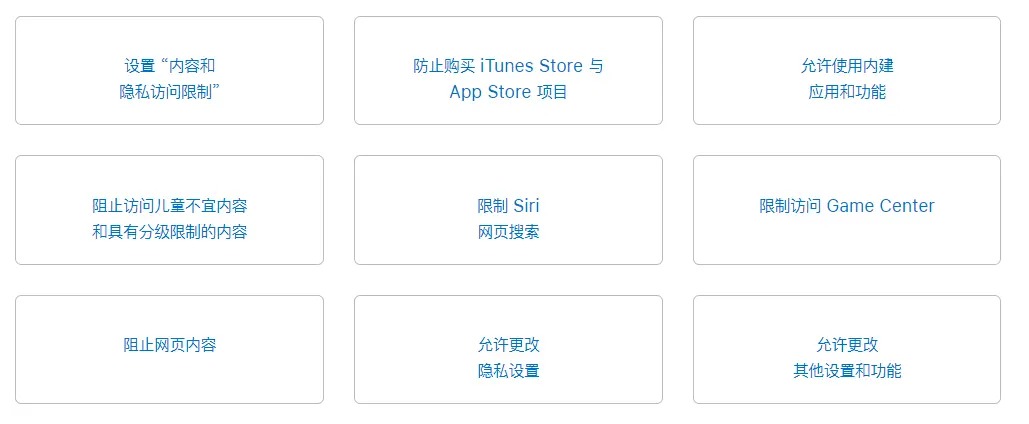iPhone 的「访问限制」
打开 iPhone 的「访问限制」,防止孩子私自购买软件、内购等
使用 iPhone、iPad 和 iPod touch 上的 “家长控制”
使用 “屏幕使用时间” 中的 “内容和隐私访问限制”,您可以阻止或限制您孩子设备上的特定应用和功能;还可以在您的 iPhone、iPad 或 iPod touch 上限制与儿童不宜内容、购买与下载项以及隐私有关的设置。
担心家里小朋友胡乱购买软件或怕他在软件里随意充钱内购、氪金,
那可以打开「访问限制」的相关设置,以防止购买 App Store 项目等。
大体步骤如下:
① 「手机设置 」-> 「 屏幕使用时间」
② 「为屏幕使用时间设置密码」
注:本教程系统为 iOS 12,与 iOS 11 的入口略有不同。
iOS 11 设置入口为「设置 -> 通用 -> 访问限制」

③ 设置一组 4 位数的密码(此密码为此功能设置的钥匙,请妥善保管,如果小孩知道这个密码,那他也可以进来取消相关限制)
④ 密码设置完毕后,进入「内容和隐私访问限制」

⑤ 打开「内容和隐私访问限制」(此处默认已打开)
⑥ 进入「iTunes Store 与 App Store 购买项目」
⑦ 将「App 内购买项目」等设置为「不允许」,勾选「始终需要密码」(此处可根据自身情况自行选择)
注:若「安装应用」设置为「不允许」,App Store 这个 App 和其桌面图标会被隐藏起来的。

⑧ 完成以上 7 步就可以了。
此时就不能再进行内购、充钱等操作了。
若临时需要充值,那取消以上设置即可。

另,这个「访问限制」功能还有其他设置选项,可自行摸索。
苹果官网上的有相关介绍:
https://support.apple.com/zh-cn/HT201304